火焰字,用PS制作由烟花构成火焰圣诞节字样
2022-12-25 10:02:15
来源/作者: /
己有:34人学习过
再新建图层,画第三层,这时把字形那一层关掉也可以,为了不影响着所以点点的整体效果。
这一层我画的比较多,也有的点很大(少数),有的点很小,主要是为了画出层次感。“圣诞”两字上
的点点这样就可以了。如图:


给渐变映射设置金色渐变,如图:
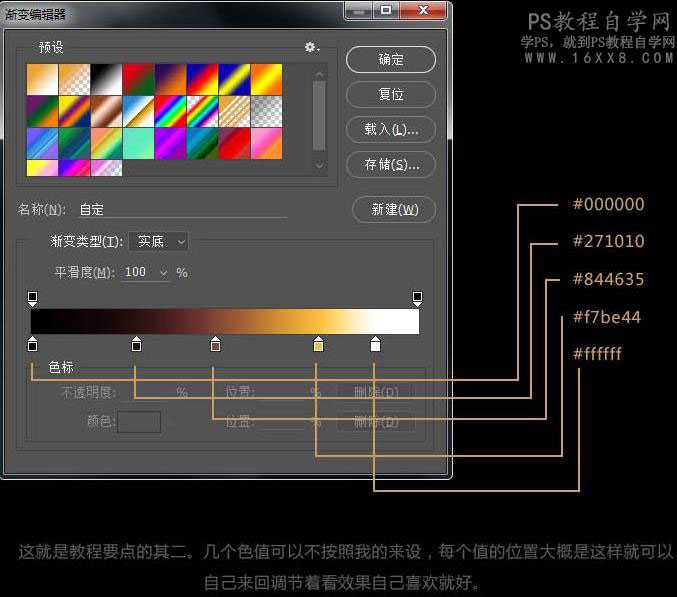

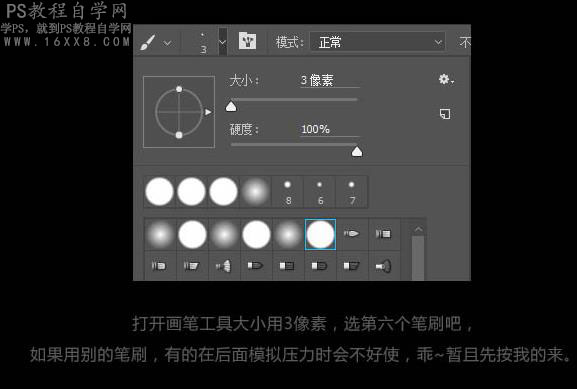
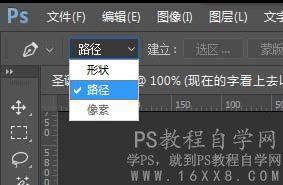

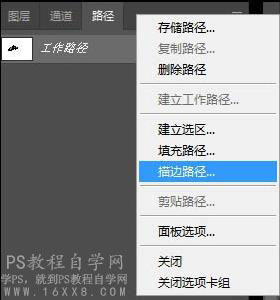
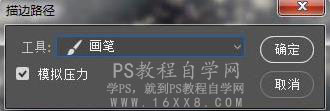

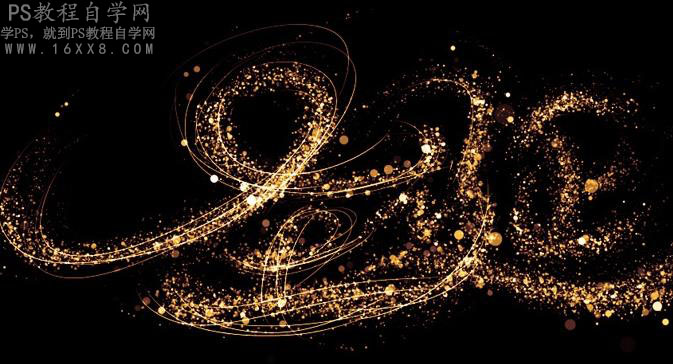
下一篇:岩石字,设计立体的大理石文字教程




























